Win11怎么隐藏账户
2023-03-02
越来越多的小伙伴选择将自己的电脑更新升级为Win11版本,在使用的过程中想要将一些账户隐藏起来却不知道该怎么操作,这里小编就给大家详细介绍一下Win11隐藏账户的方法,大家感兴趣的话可以来看一看。
隐藏方法:
1、右击下方任务栏中的开始,选择选项列表中的"运行"。
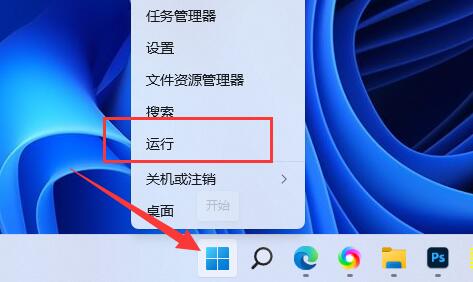
2、在运行窗口中输入"regedit",回车打开。
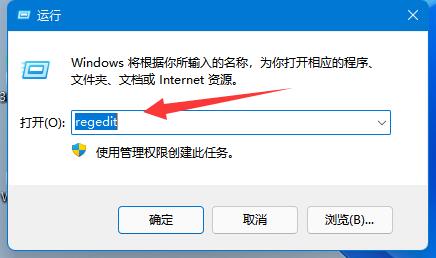
3、进入注册表编辑器后,将"HKEY_LOCAL_MACHINESOFTWAREMicrosoftWindows NTCurrentVersionWinlogon"复制粘贴到上方地址栏中并回车定位到此。
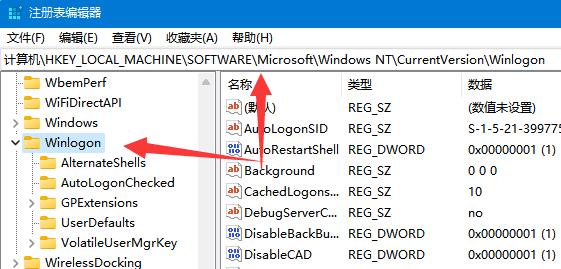
4、右击"Winlogon",选择"新建"一个"项",将其命名为"UserList"。
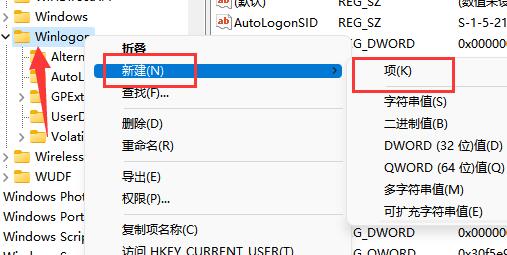
5、点击"UserList",在右侧空白处选择"新建"一个"DWORD值"。
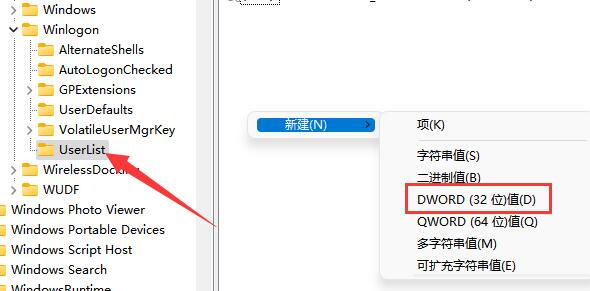
6、将其命名为想要隐藏的账户名称并双击打开。
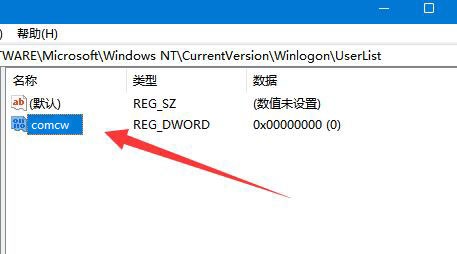
7、最后在窗口中将"数值数据"改为"0",点击确定保存即可隐藏。如果想要重新显示,则将"数值数据"改为"1"就可以了。
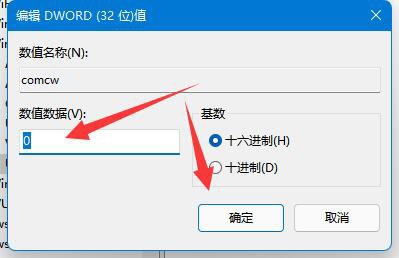
最新教程
-
驱动人生怎么关闭客户端最新版本检测更新:2024-11-16
-
驱动人生怎么设置驱动安装完成后自动删除安装包更新:2024-11-15
-
win10允许应用在后台运行怎么打开更新:2024-11-14
-
win10此设备的用户通知访问权限怎么开启更新:2024-11-13
-
win10此设备的应用诊断信息访问权限怎么打开更新:2024-11-12





